win8.1系统桌面没有计算机图标的解决方法
更新日期:2023-08-24 19:13:04
来源:网友投稿
手机扫码继续观看

细心的用户发现升级win8.1后没有计算机图标了,操作起来非常不习惯,怎么在桌面上显示计算机图标呢?我们已经习惯使用桌面上的计算机图标进入磁盘查看文件。对于Win8.1系统而言,计算机图标并没有显示在桌面上,本文系统城小编告诉大家解决方法。
具体方法如下:
1、右击桌面空白处,从弹出的右键菜单中选择“个性化”项进入;

2、接着在打开的“个性化”窗口中,点击界面左上角的“更改桌面图标”按钮;
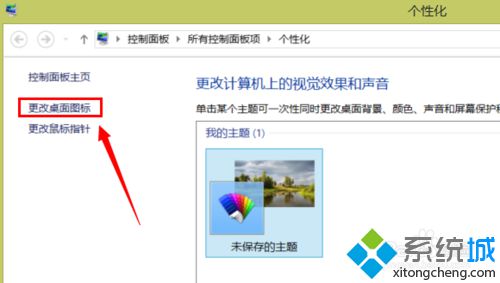
3、在弹出的“更改桌面设置”窗口中,勾选“计算机”图标,点击“确定”按钮;
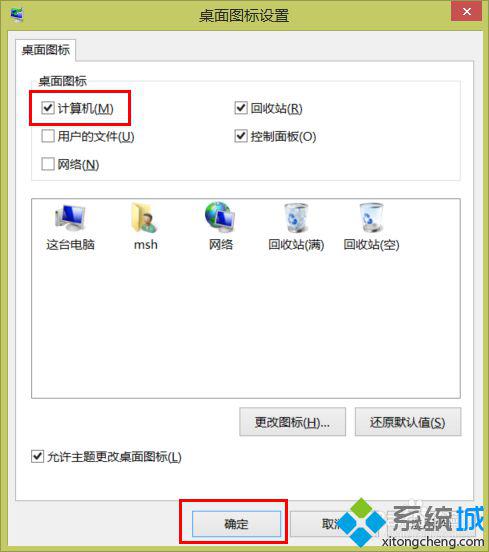
4、然后就会在桌面找到“这台电脑”图标,如果不习惯使用该名称,可以将其修改为“计算机”名称;

5、另一种进入“计算机”界面的方法:点击桌面左下角的“Windows”图标;

6、在打开的程序浏览界面中 ,就可以找到“这台电脑”图标啦,点击即可打开“计算机”窗口。
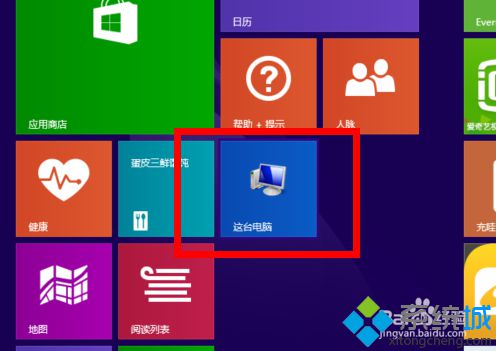
win8.1系统更换全新操作界面和方式,还需要用户慢慢适应,以上就是找回计算机图标的方法,有需要的用户可以添加显示。
该文章是否有帮助到您?
常见问题
- monterey12.1正式版无法检测更新详情0次
- zui13更新计划详细介绍0次
- 优麒麟u盘安装详细教程0次
- 优麒麟和银河麒麟区别详细介绍0次
- monterey屏幕镜像使用教程0次
- monterey关闭sip教程0次
- 优麒麟操作系统详细评测0次
- monterey支持多设备互动吗详情0次
- 优麒麟中文设置教程0次
- monterey和bigsur区别详细介绍0次
系统下载排行
周
月
其他人正在下载
更多
安卓下载
更多
手机上观看
![]() 扫码手机上观看
扫码手机上观看
下一个:
U盘重装视频












